Email Marketing le permite crear listas de destinatarios utilizando contactos desde su CRM o cargando un archivo con información de contacto. En el área Listas, también puede administrar las listas mediante las opciones disponibles. Al crear una lista de marketing por correo electrónico, si dos contactos tienen la misma dirección de correo electrónico, solo se agregará el primer contacto a la lista. Esta funcionalidad automática garantiza que las direcciones de correo electrónico duplicadas no se agreguen a la misma lista.
Crear una lista
Para crear una nueva lista, haga clic en el botón Crear una lista desde la página principal de Email Marketing o dentro de la sección Listas, haga clic en el botón Crear lista.
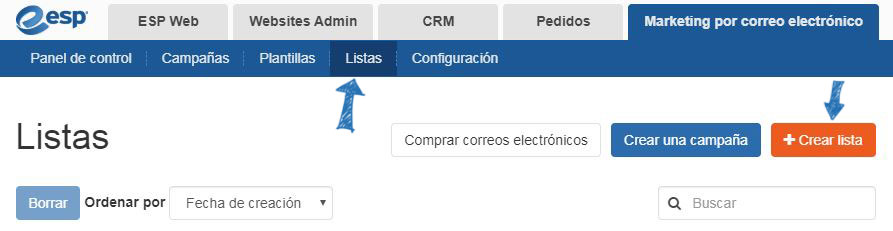
Escriba un nombre para la nueva lista y, a continuación, haga clic en el botón Crear.
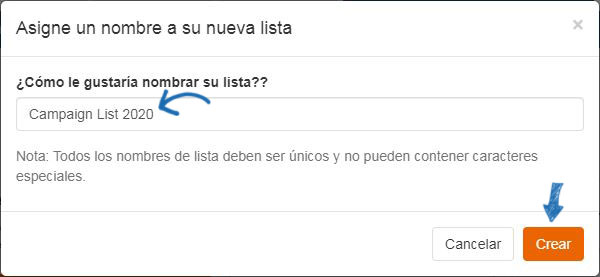
Hay cuatro formas de agregar contactos a una lista de marketing por correo electrónico:
Usar una lista dinámica
Las listas dinámicas le permiten crear reglas para agregar contactos a una lista. Por ejemplo, si está promocionando un evento local y desea asegurarse de que se incluyen todos los contactos dentro de un código postal específico, puede hacer clic en el vínculo Agregar nueva regla y, a continuación, usar el menú desplegable para seleccionar el código postal. Para expandir el área, utilice la opción Coincidir con cualquiera, haga clic en agregar nueva regla y agregue otro código postal.
Elegir "Y" significa que los contactos deben ajustarse a todas las reglas. Elegir "Cualquiera" significa que los contactos deben ajustarse al menos a una de las reglas. Haga clic en Vista previa para ver todos los contactos incluidos.
Por ejemplo, supongamos que desea enviar una campaña de correo electrónico a sus contactos de atención médica. Tiene el contacto etiquetado en CRM, pero algunos están etiquetados como "médicos" y otros tienen una etiqueta de "cuidado de la salud". Tiene la opción de usar solo una etiqueta, ambas etiquetas o cualquiera de las etiquetas.
Haga clic en el enlace Agregar nueva regla y, a continuación, utilice el menú desplegable para seleccionar "Etiquetas". A continuación, puede escribir el nombre de la etiqueta, "médico", en el cuadro y luego haga clic en el botón Vista previa. Todos los contactos que hayan sido etiquetados con "médico" aparecerán en la lista. A continuación, haga clic en el enlace Agregar nueva regla de nuevo, seleccione Etiquetas en el menú desplegable y escriba "cuidado de la salud" en el cuadro. A continuación, haga clic en el botón Vista previa de la lista. Ahora, solo se mostrarán los contactos que hayan sido etiquetados con "médico" y "cuidado de la salud". Para incluir contactos que hayan sido etiquetados como "médicos" o "cuidado de la salud", seleccione la opción "Cualquiera de estas etiquetas". A continuación, haga clic en el botón Vista previa de nuevo para ver todos los contactos que contienen al menos una de las etiquetas que ha introducido.
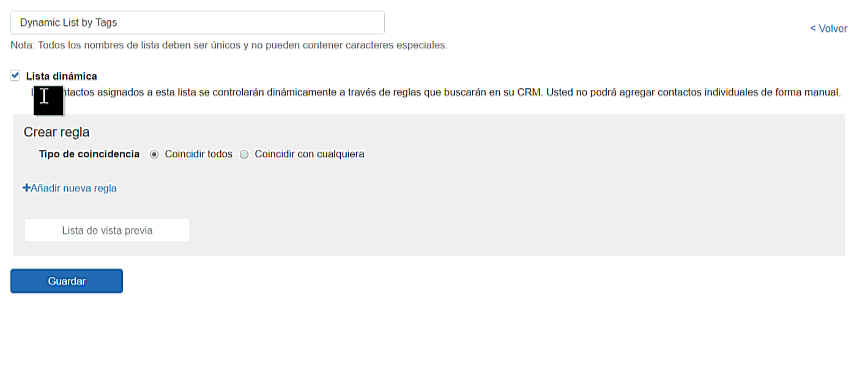
Nota: Las personas no se pueden administrar en listas dinámicas.
Añadir desde CRM
Haga clic en el botón Agregar desde CRM.
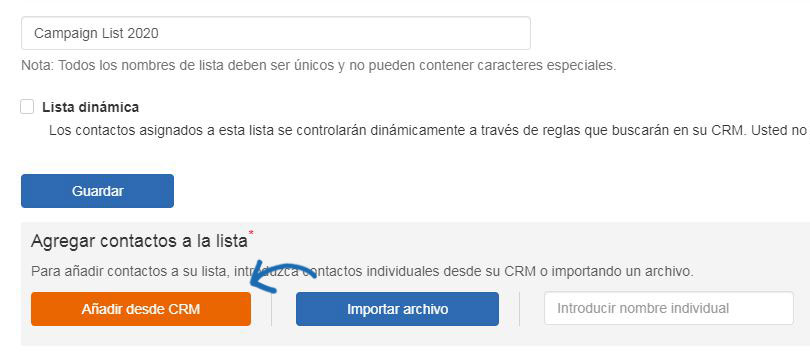
Se mostrarán todos los contactos disponibles. Puede usar las funciones de búsqueda, ordenación y filtro para localizar los contactos que desea agregar a su lista. Pase el ratón por un contacto y haga clic en la casilla de verificación para seleccionarlo. A continuación, haga clic en el botón Agregar.
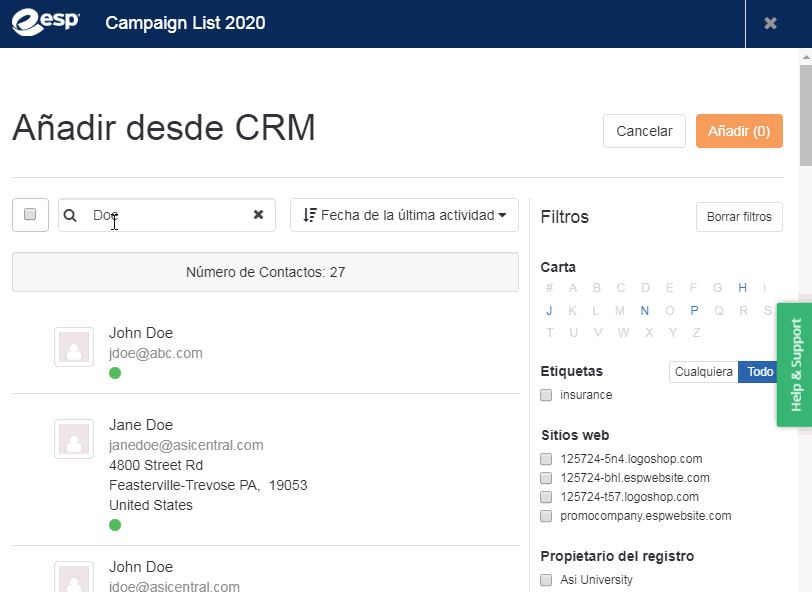
Puede repetir este proceso tantas veces como desee para crear su lista.
Importar una lista
Para importar una lista de contactos, haga clic en el botón Importar archivo. Seleccione el formato del archivo que desea importar. El archivo debe contener un nombre de contacto, apellido de contacto y dirección de correo electrónico.
Nota: Si utiliza un formato CSV, asegúrese de que la primera fila contiene un encabezado para cada columna.

Después de hacer clic en un formato de archivo, haga clic en el botón Examinar para navegar hasta el archivo en su computadora. Seleccione el archivo, haga clic en Abrir y, a continuación, haga clic en el botón Cargar.
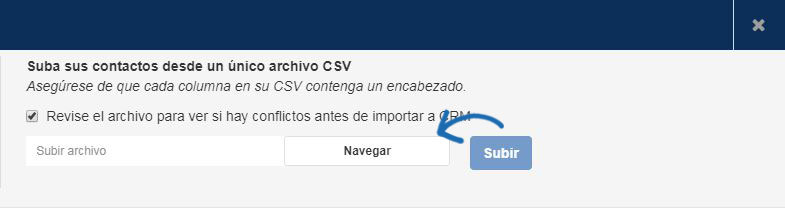
Asigne los campos del archivo utilizando las opciones disponibles para la empresa y la información de contacto. El sistema a veces asignará una opción para un campo, pero es posible que también tenga que asignar algunos campos.
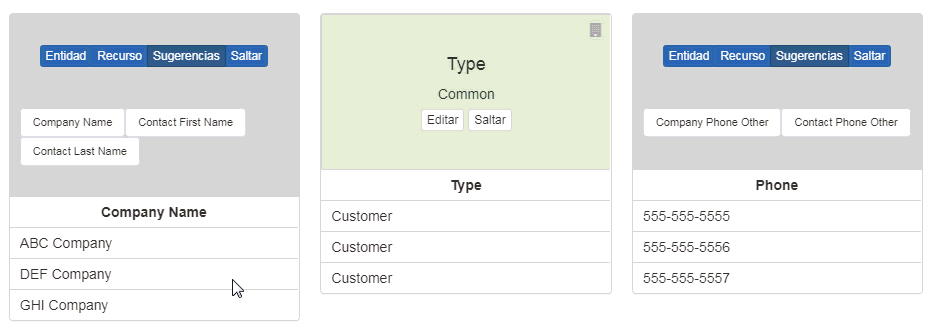
Si hay un campo en el archivo cargado que no desea asignar, haga clic en la opción Omitir.
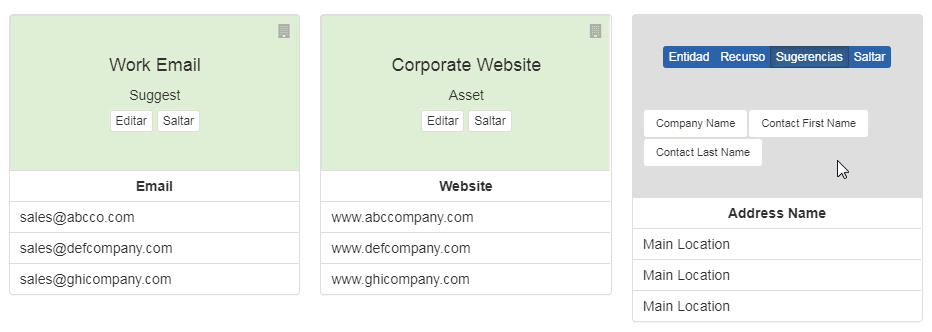
Añadir un contacto individual
También puede introducir una persona desde el CRM escribiendo el nombre del contacto en este cuadro.
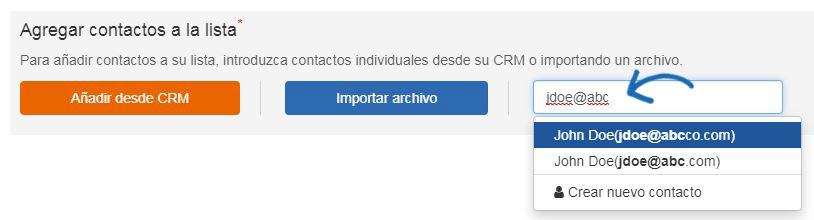
También puede utilizar la opción Crear nuevo contacto en la parte inferior del menú desplegable para introducir un nuevo contacto. Los contactos agregados a través de esta sección también se agregarán al CRM.
Gestión de listas
Después de crear una lista, estará disponible en la sección Listas.

Para eliminar una lista, haga clic en el icono del cubo de basura dentro de la fila de lista o seleccione las listas usando la casilla de verificación y luego haga clic en el botón Eliminar.
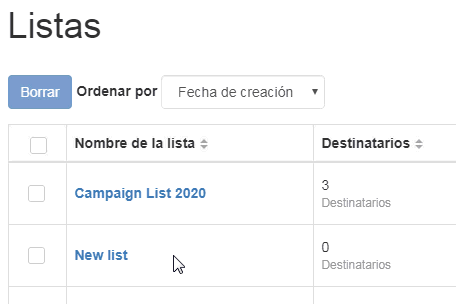

 Français
Français Español
Español